Comment créer un cours en ligne avec WordPress
Publié: 2022-12-27Les cours en ligne ont été une bénédiction pour beaucoup pendant le verrouillage complet. En plus d'assister à des cours en ligne, de m'inscrire à des cours en ligne et de recevoir un certificat, j'ai acquis de nombreuses compétences et de la crédibilité.
Ce n'est pas seulement bénéfique pour les apprenants, mais aussi pour les enseignants qui essaient de créer des cours en ligne. Si vous êtes exceptionnellement doué dans quelque chose et que vous souhaitez gagner de l'argent supplémentaire en transmettant cette sagesse aux autres, commencez à créer des cours en ligne détaillés.
Pour quelqu'un qui n'a aucune connaissance en codage, cela peut sembler difficile. Cependant, vous devriez être prêt à suivre la bonne directive et un compte sur wordpress.org,
Pourquoi vous devez créer un cours en ligne

Voici pourquoi vous devriez créer un cours en ligne :
– L'espace numérique (internet) devient un hub marketing.
– C'est un revenu passif à long terme où vous n'avez pas trop de travail acharné tous les jours.
- Vous pouvez continuer avec d'autres emplois et gagner de l'argent grâce à ces cours en ligne.
– Enseigner à quelqu'un vous rend toujours plus efficace dans la compétence.
Comment créer le cours parfait :
– Planifiez soigneusement le tout.
– Créer le plan d'étude et de leçon à l'avance.
– Utilisez wordpress.org pour créer des plug-ins.
– Utilisez au maximum les médias numériques et le marketing des médias sociaux pour mieux en faire la publicité.
Un guide étape par étape
Voici un guide étape par étape pour créer votre tout premier cours en ligne. Même si vous ne connaissez rien à WordPress, vous pouvez l'apprendre avec ce guide simple.
1. Étape 1 : Configuration de WordPress.org
Tout d'abord, vous devez comprendre la différence entre WordPress.com et WordPress.org.
WordPress.com est gratuit et vous pouvez publier des articles pour vos blogs et vérifier le référencement et la lisibilité. Cependant, lorsqu'il s'agit de créer des sites Web, d'ajouter des plugins et de créer des liens, vous devez vous inscrire et configurer votre site Web sur WordPress.org.
Il s'agit d'une fonctionnalité payante pour WordPress. Un nom de domaine coûte environ 14 $ par an, SSL pour l'acceptation des paiements en ligne est de 69 $ pour un an et 7 $ pour l'hébergement dans WordPress. Il s'agit donc d'un investissement initial pour votre entreprise.
2. Étape 2 : Configuration du plug-in LMS
Avant de commencer à en configurer un, comprenez ce qu'est un LMS Plug.
Un système de gestion de l'apprentissage Plug est une fonctionnalité de WordPress qui vous permet d'ajouter des cours et d'autres détails contextuels. Si vous payez pour un bon plug-in, vous pourrez accéder à toutes les fonctionnalités à la fois. Par exemple, en partant du matériel d'étude de cours en ligne, en exécutant des quiz, en notant les évaluations et en acceptant les paiements.
Voici comment vous pouvez créer un plugin WordPress :
Vous trouverez un menu dans le coin gauche du site WordPress. Tout d'abord, vous trouverez "Plugins". Une fois que vous aurez cliqué dessus, un menu déroulant apparaîtra et vous proposera deux options. Vous pouvez soit installer un plugin , soit en choisir un parmi ceux que vous obtenez via WordPress.
3. Étape 3 : commencez à créer le premier cours
À partir de là, les étapes deviennent plus faciles puisque les plugins WordPress ont toutes les fonctionnalités et sont plus faciles à naviguer.
Voici comment vous pouvez créer votre tout premier cours :
– Accédez à l'option de plugin LMS dans le coin supérieur droit. Ensuite, dans le menu déroulant, cliquez sur l'option 'Cours'.

– Vous aurez la possibilité d'activer le module complémentaire de cours .
– De là, vous serez redirigé vers la page du cours.
Vous pouvez maintenant commencer à ajouter tous les cours que vous souhaitez proposer. Pour chaque cours, vous devez donc ajouter des plans de cours et du matériel d'étude . Si c'est votre première fois, nous vous suggérons de commencer par un.
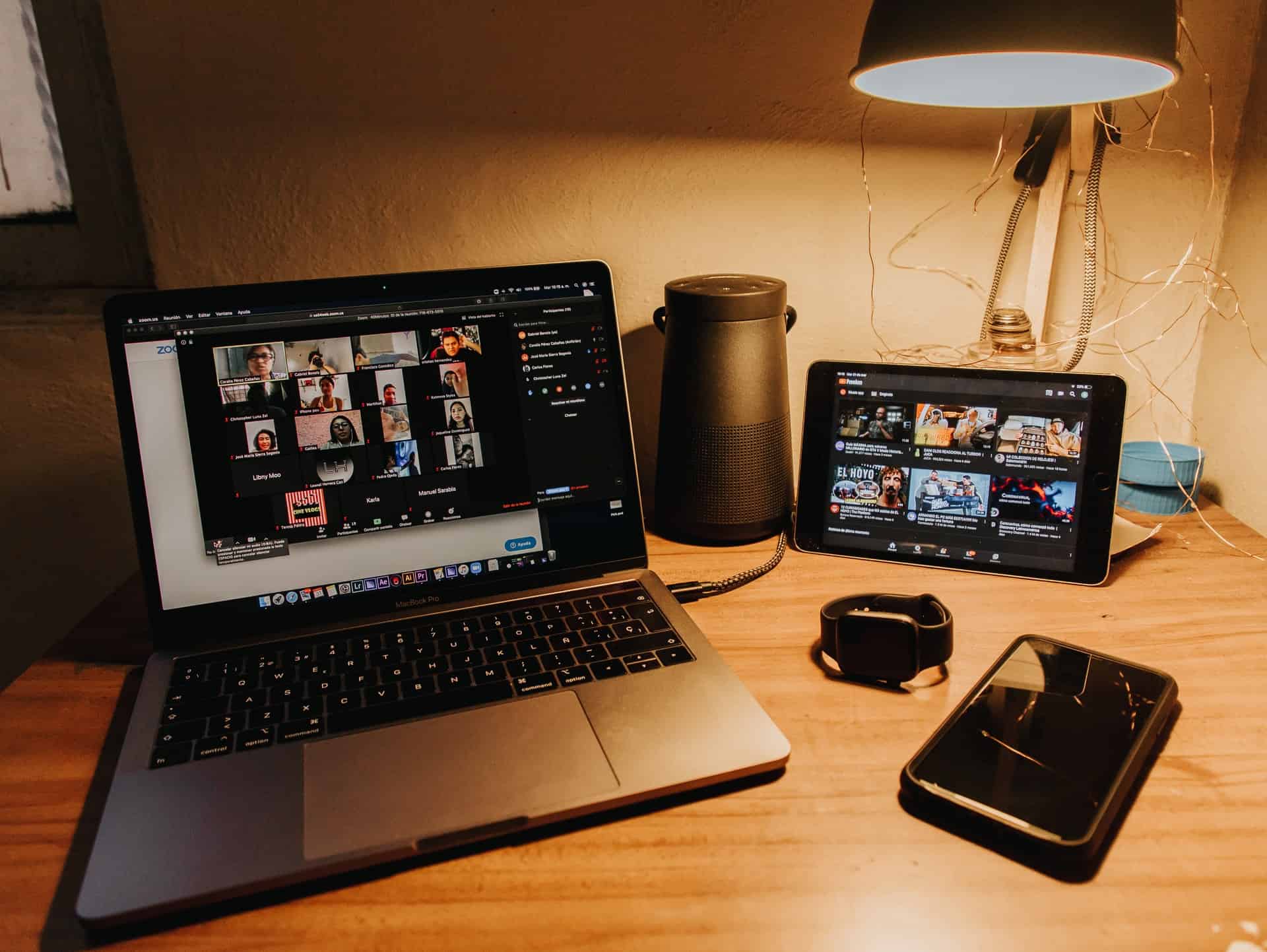
4. Étape 4 : commencez à ajouter des leçons
Votre cours serait incomplet sans le matériel d'étude, les plans de cours, les quiz et les tests appropriés. Voici comment ajouter des plans de cours pour vos cours :
– Lors de l'ajout d'un cours, vous pouvez cliquer dessus et vous serez redirigé vers une toute nouvelle page.
- Dans la barre supérieure, vous trouverez des options telles que ' Page de cours ', ' Curriculum ' et même ' Paramètres '.
- Cliquez sur "Curriculum" et vous aurez la possibilité d'ajouter des "Leçons".
– Vous y obtiendrez une option « Ajouter une leçon ».
– Ajoutez le titre de votre leçon, puis commencez à ajouter du contenu.
Vous pouvez ajouter du contenu textuel, mais pour plus de caractère et de facilité de compréhension. Ajoutez des images, des tutoriels vidéo, de l'audio, etc.
5. Étape 5 : Abonnements pour paiement
Vous aurez un contrôle total sur vos cours. Par conséquent, vous pouvez décider si certains cours seront « gratuits » ou « payants ». Vous pouvez choisir de donner des cours de démonstration et des options de paiement supplémentaires juste avant que quelqu'un puisse profiter du cours complet.
Accédez à la page d'accueil du plugin LMS, puis à Adhésion pour commencer à créer des plans d'abonnement. Vous pouvez ajouter autant de plans d'abonnement que vous le souhaitez, ou il peut y avoir différents abonnements pour chaque cours.
Dans l'option d'adhésion, vous pouvez également sélectionner des fonctionnalités avancées telles que les boîtes de tarification avec plans d'adhésion, les e-mails de bienvenue après l'abonnement et une option d'inscription après les aperçus.
6. Étape 6 : Créez votre lien pour que les personnes puissent vous rejoindre
Une fois que vous avez sélectionné l'option d'adhésion et de paiement, vous obtiendrez un lien de connexion et de paiement.
Ce lien facilitera la circulation. Vous pouvez désormais publier le lien sur vos pages de réseaux sociaux, vos blogs et même par e-mail marketing.
Rassemblez plus d'apprenants à votre cours en ligne et facilitez leur processus de connexion grâce à la redirection de lien.
7. Étape 7 : Aperçu et personnalisation
Vous pouvez prévisualiser vos cours du point de vue d'un abonné. Cela vous donnera une expérience de première main et vous permettra d'analyser correctement les erreurs.
Tapez simplement "https://example.com/courses/"
L''exemple' sera remplacé par votre nom de domaine.
Vous serez redirigé vers votre cours. En sélectionnant "Aperçu sous", vous devriez pouvoir vérifier votre cours. Il est facile de naviguer, puis vous le personnalisez davantage ou apportez des modifications.
Choisissez le bon plug-in !
Tous ces changements et personnalisations avec facilité de navigation ne sont possibles que lorsque vous sélectionnez le bon plugin. Quelque chose qui respecte votre budget et permet une personnalisation complète.
Vous donne suffisamment de contrôle sur votre parcours sans rendre la configuration trop compliquée. Dans l'ensemble, il est plus facile pour les apprenants d'avoir une expérience premium. Si vous recherchez un tel plugin, essayez MasterStudy LMS pour les fonctionnalités les plus simples et les plus premium.
